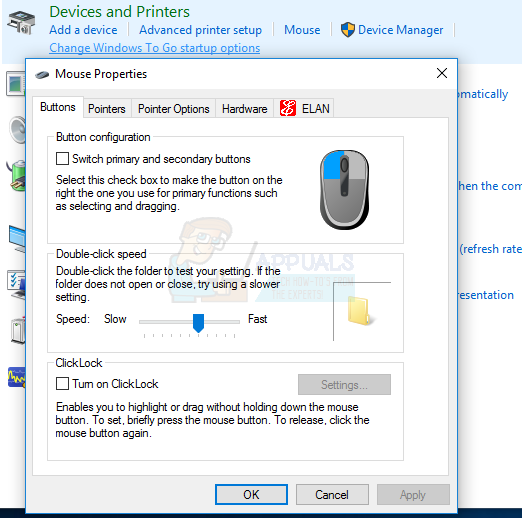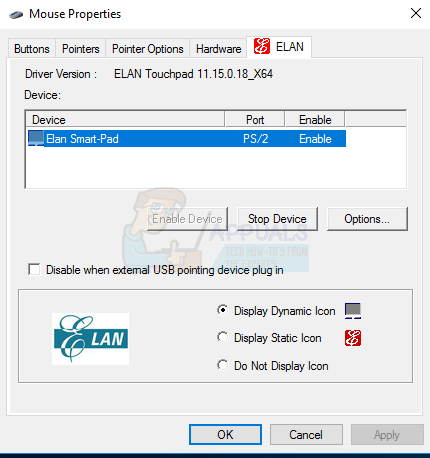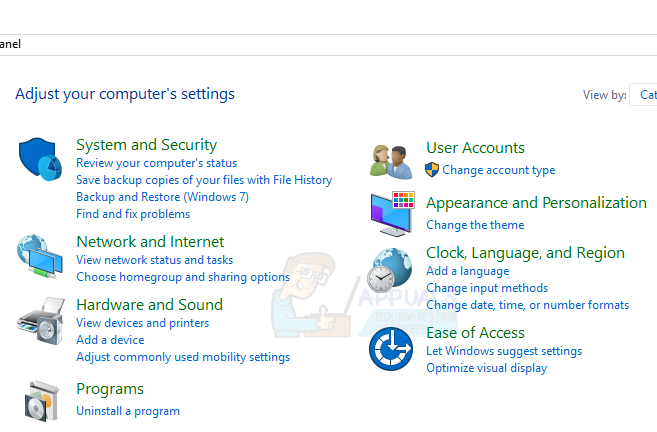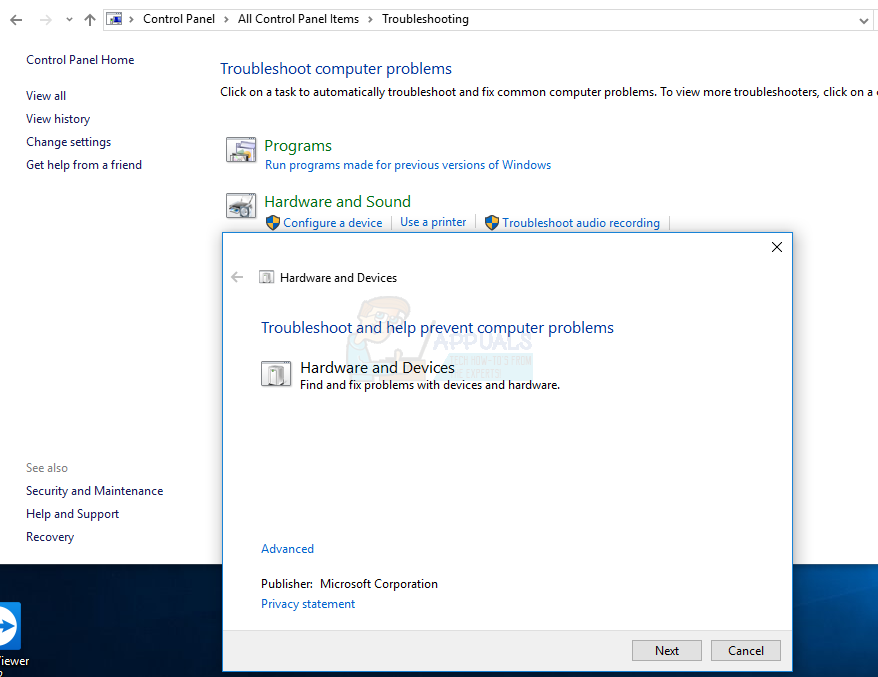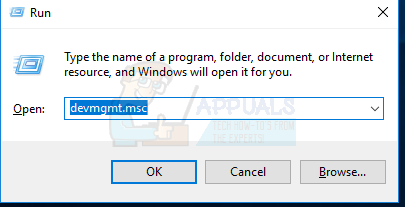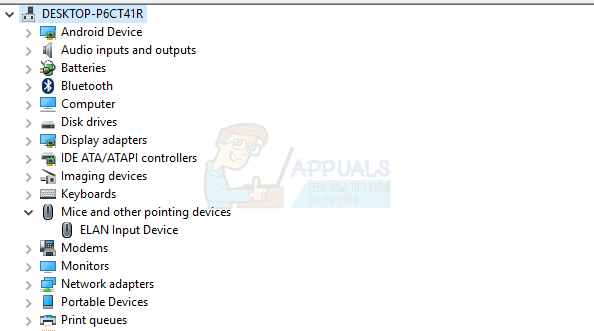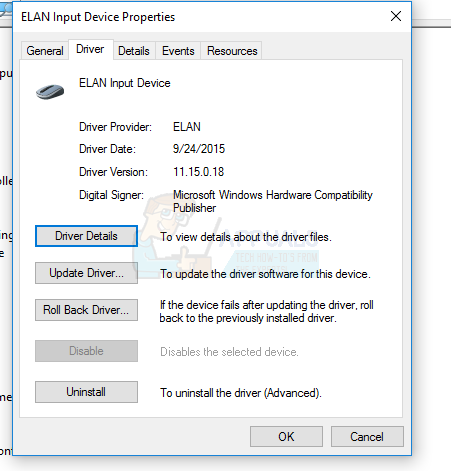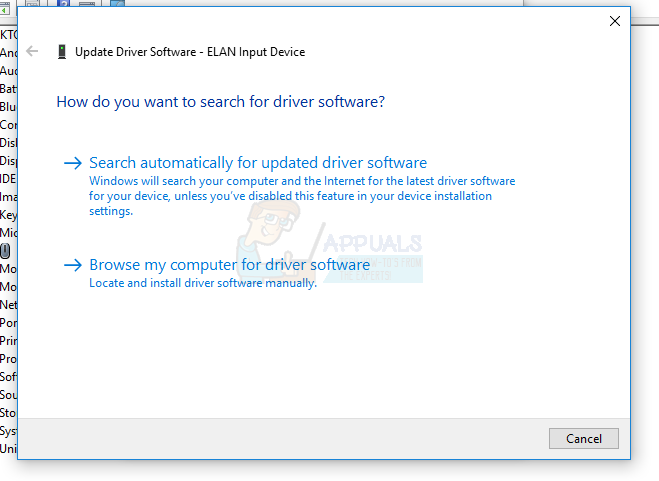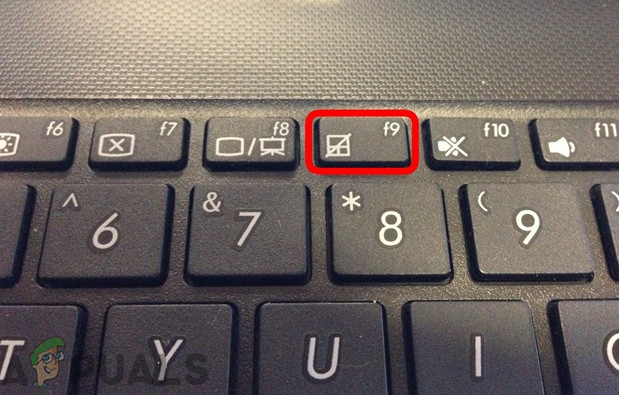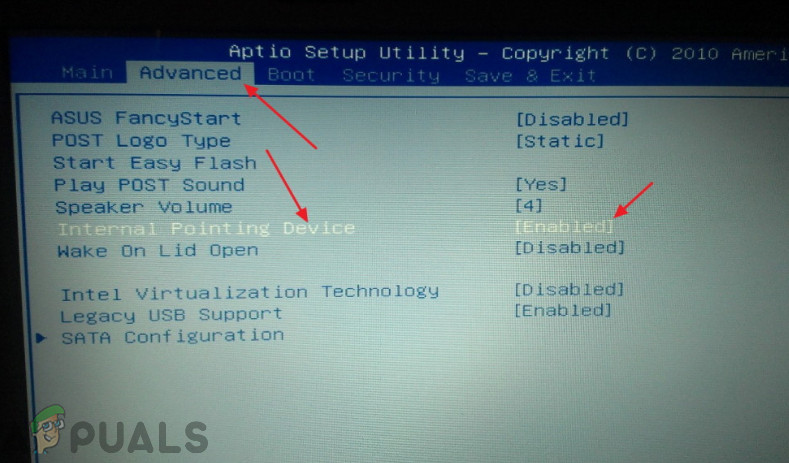Windows klēpjdatoru nav iespējams izmantot bez skārienpaliktņa, ja nav pievienota ārēja rādītājierīce. Kad klēpjdatora skārienpaliktnis vairs nereaģē uz pirkstiem, rodas problēma, bet to var atrisināt, izmantojot šajā rokasgrāmatā aprakstītās metodes. Ja pēc tam nevarat atrisināt problēmu, izmantojot klēpjdatora skārienpaliktni, iesakām nogādāt klēpjdatoru pie tehniķa, lai veiktu turpmāku problēmu novēršanu.

Klēpjdatora skārienpaliktnis nedarbojas
Skārienpaliktnis var pārstāt darboties, ja draiveri ir bojāti, ja tos Windows sistēmā atspējo fiziskais slēdzis vai ja jums ir nepareizi skārienpaliktņa iestatījumi. Šajā ceļvedī sniegti dažādi veidi, kā jūs varat atkal darboties ar skārienpaliktni. Pirms turpināt, iesakām pievienot ārēju peli vai izmantot klēpjdatora TrackPoint, ja tas ir pieejams.
1. metode: Peles iestatījumu pārbaude
- Lai atvērtu peles iestatījumus, atveriet izvēlni Sākt, ierakstiet ‘Vadības panelis’, nospiediet taustiņu Enter un pēc tam dodieties uz Aparatūra un skaņa> Pele (Zem Ierīces un printeri) . Varat arī ar peles labo pogu noklikšķināt uz peles ikonas paziņojumu teknē un pēc tam atlasīt Iestatījumi / Rekvizīti.
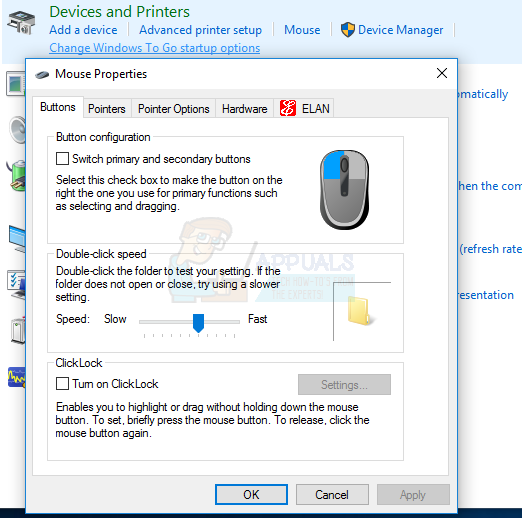
- Logā Peles rekvizīti atrodiet skārienpaliktņa iestatījumus, kas parasti atrodas augšējā labajā cilnē blakus cilnei Aparatūra. Cilnes nosaukums ir skārienpaliktņa ražotāja nosaukums ( Sinaptisks , ELAN utt.)
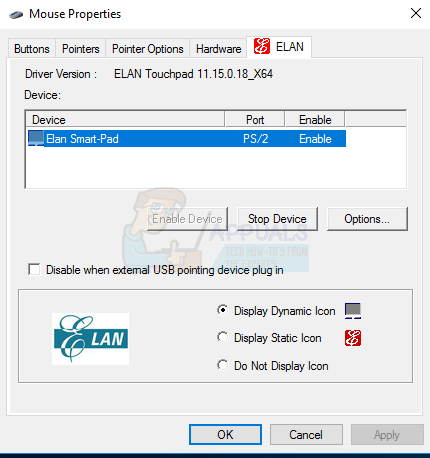
- Pārliecinieties, vai ir atzīmēta izvēles rūtiņa Iespējot skārienpaliktni ir iespējots vai Iespējot ierīci poga ir aktīva.
- Pielāgojiet jebkuru citu iestatījumu, kuru vēlaties mainīt, noklikšķiniet uz Piesakies un tad labi
- Pārvietojiet pirkstus uz skārienpaliktņa, lai pārliecinātos, ka tas darbojas.
Dažās ierīcēs skārienpaliktnis var nedarboties, ja ir pievienota ārēja pele. Šajā iestatījumā varat atspējot šo iestatījumu.
2. metode: Windows aparatūras un ierīču problēmu novēršanas rīka izmantošana
The Windows problēmu novēršanas rīks rīks var palīdzēt jums atrast nezināmas problēmas, ar kurām saskaras jūsu skārienpaliktnis, un piedāvāt tām risinājumus.
- Atveriet vadības paneli, nospiežot pogu Sākt, ierakstot “Vadības panelis” un pēc tam nospiežot taustiņu Enter.
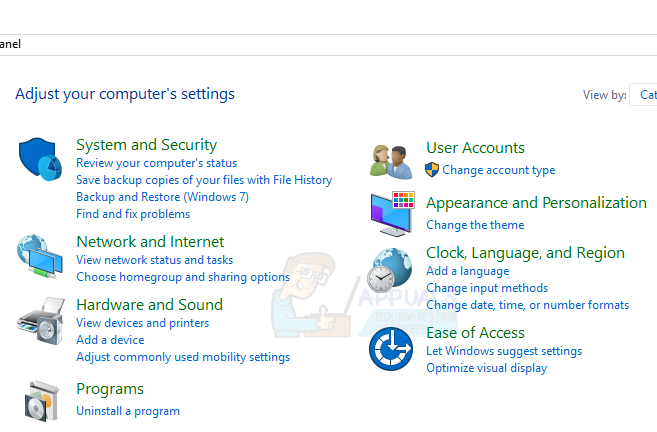
- Virzieties uz Sistēma un drošība> Drošība un apkope> Traucējummeklēšana> Ierīces konfigurēšana (Sadaļā Aparatūra un skaņa).
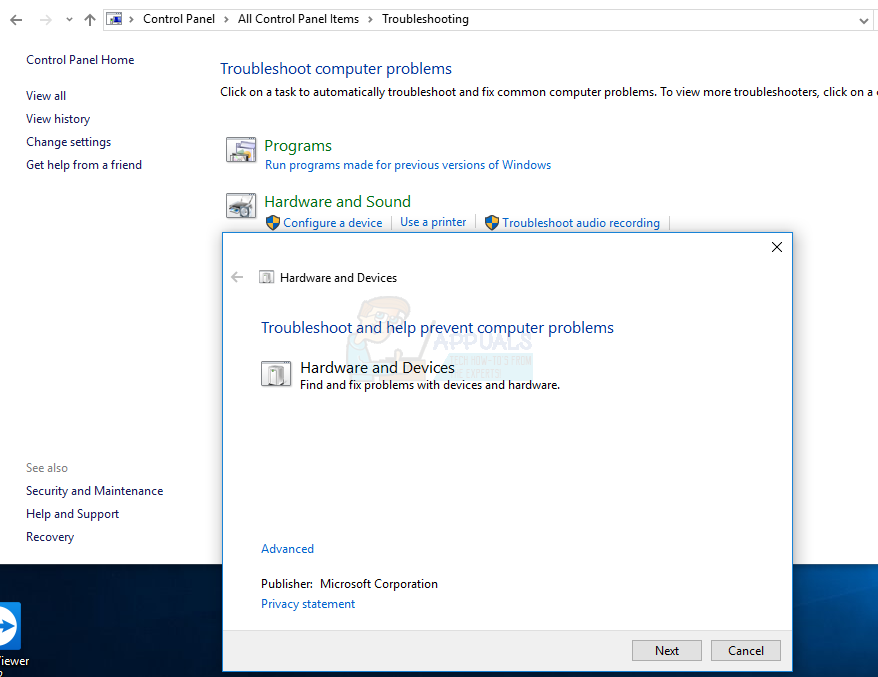
- Parādīsies problēmu novēršanas vednis, kurā jums jāievēro norādījumi, lai meklētu problēmas un sniegtu labojumus datora aparatūras problēmām.
3. metode: atkārtoti instalējiet skārienpaliktņa draiverus
Bojāts vai neesošs peles draiveris var izraisīt skārienpaliktņa nedarbošanos. Sākotnējo skārienpaliktņa draiveru atkārtota instalēšana var atkal darboties. Draiveri nedarbojas vai nu pēc kļūdaina atjauninājuma, vai arī tad, ja jaunākā OS versija neatbilst novecojušajai draiveru versijai.
- Apmeklējiet klēpjdatora pārdevēja oficiālo vietni. Uz to varat atsaukties sava produkta rokasgrāmatā vai vienkāršā Google meklēšanā (piemēram, HP vietnē).
- Noklikšķiniet uz Atbalsts pārdevēja vietnē

HP skārienpaliktņa draiveri
- Ievadiet sava modeļa numuru, servisa taga numuru vai sērijas numuru laukā, kurā to pieprasāt. Vietnē varat izmantot arī modeļa izvēles lietderību, ja tāda ir pieejama.
- Atlasiet Autovadītāji un meklējiet klēpjdatora skārienpaliktņa / peles draiveri. Parasti tas ir zem Pele vai Skārienpaliktnis
- Lejupielādējiet jaunāko draiveri un instalējiet to.
- Restartējiet datoru un pārvietojiet pirkstu pa skārienpaliktni, lai pārliecinātos, ka tas darbojas.
4. metode: skārienpaliktņa draiveru atjaunināšana
The Ierīču pārvaldnieks var sniegt jums informāciju par aparatūras problēmām un palīdzēt atjaunināt esošos draiverus. Piemēram, ja ierīcei blakus ir izsaukuma zīme vai X ikona, tas nozīmē, ka ierīcei ir problēmas ar programmatūru vai aparatūru. Veiciet tālāk norādītās darbības, lai atrastu un atjauninātu skārienpaliktņa draiverus.
- Nospiediet Windows atslēga + R tastatūrā ierakstiet devmgmt.msc un pēc tam nospiediet taustiņu Enter.
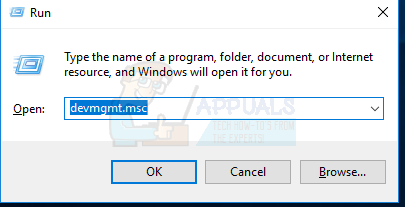
- Noklikšķiniet uz bultiņas blakus ‘ Peles un citas rādītājierīces '.
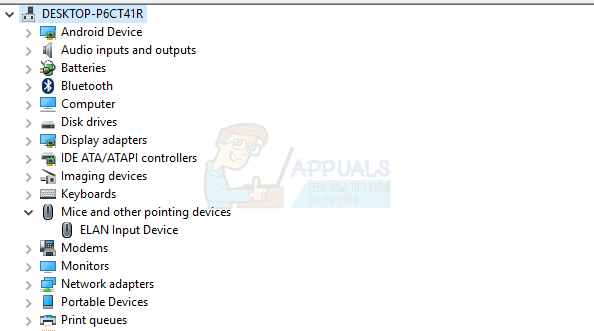
- Atrodiet skārienpaliktni, ar peles labo pogu noklikšķiniet uz ikonas un atlasiet Rekvizīti .
- Noklikšķiniet uz Vadītājs cilni un vispirms pārliecinieties, vai Atspējot poga ir aktīva. Tas ir paredzēts, lai pārliecinātos, ka skārienpaliktnis ir iespējots.
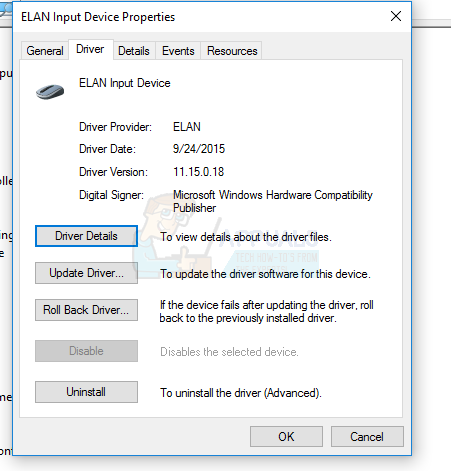
- Klikšķiniet uz Atjaunināt draiveri tajā pašā cilnē un pēc tam atlasiet ‘Automātiski meklēt atjauninātu draivera programmatūru’. Lai tas darbotos, jums ir jābūt savienotam ar internetu.
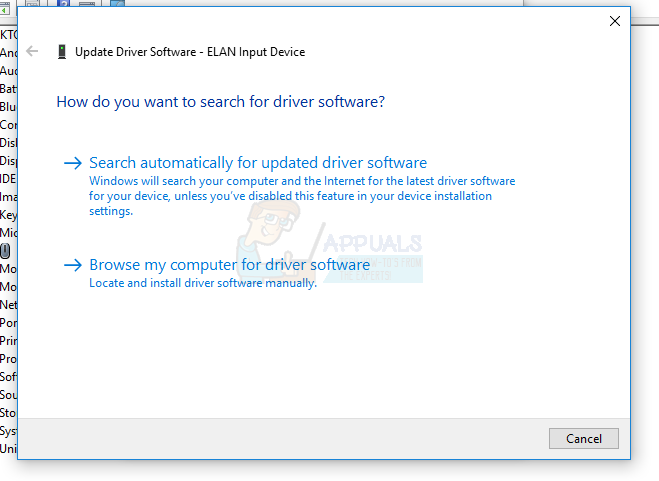
- Izpildiet norādījumus, lai pabeigtu skārienpaliktņa draiveru atjaunināšanu
5. metode: fiziskā skārienpaliktņa slēdža pārbaude
Datoru lietotāji bieži mēdz neapzināti atspējot skārienpaliktni, izmantojot fizisko slēdzi, īpaši skārienpaliktņos, kuru slēdzis atrodas stūros.
- Atrodiet Fn Tastatūras taustiņu un nospiediet to. Tas parasti atrodas blakus ctrl Apakšā un var būt ar citu krāsu.
- Nospiežot Fn taustiņu, atrodiet funkciju taustiņus (F1 - F12) vienam ar taustiņu skārienpaliktņa ikona ar pirkstu uz tā vai skārienpaliktni ar diagonālu līniju pāri.
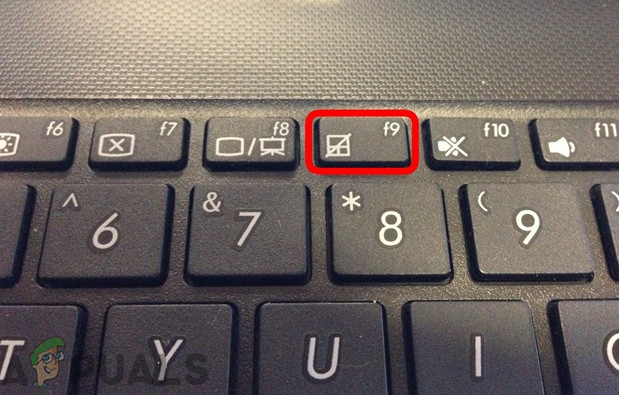
Skārienpaliktņa iespējošana, izmantojot funkciju taustiņu
- Nospiediet Fn taustiņš un skārienpaliktņa funkciju taustiņš vienlaicīgi, lai atkārtoti aktivizētu klēpjdatora skārienpaliktni.
- Pārvietojiet pirkstus uz skārienpaliktņa, lai pārliecinātos, ka tas darbojas.
Tastatūrām ar iespējotu multivides režīmu nav nepieciešams nospiest funkciju taustiņu, vienlaikus aktivizējot skārienpaliktni. Jums vienkārši jānospiež skārienpaliktņa taustiņš, lai to atkārtoti aktivizētu.
Dažiem citiem klēpjdatoriem, piemēram, HP, skārienpaliktnī ir skārienpaliktņa slēdzis, tāpēc tā ieslēgšanai nepieciešama cita metode.
- Skārienpaliktnī meklējiet nelielu iedobumu. Parasti tas atrodas skārienpaliktņa augšējā kreisajā pusē, blakus tam ir oranža gaismas diode.
- Veiciet dubultskārienu mazajam iedobumam un pārbaudiet, vai LED (ja tāds ir) nodziest.
- Virziet pirkstus pa skārienpaliktni, lai pārliecinātos, ka tas darbojas.
6. metode: pārbaudiet BIOS iestatījumus
Kā pēdējo iespēju mēs pārbaudīsim, vai skārienpaliktņa opcija ir atspējota pašā BIOS. Katram klēpjdatoram ir iestatījumi attiecībā uz skārienpaliktni BIOS kur lietotājs to var vai nu atspējot, vai pēc savas gribas. Ja skārienpaliktņa iestatījumi pēc noklusējuma ir atspējoti BIOS, citu iestatījumu maiņa nedarbosies.
Piezīme: Pārliecinieties, ka nemaināt citas BIOS opcijas, par kurām nezināt.
- Izslēdziet datoru un restartējiet BIOS. Tas ir raksturīgs ierīcei un parasti tiek parādīts, kad parādās POST ekrāns. Taustiņi Esc, Delete, F2, F8, F10, F12 ir visbiežāk nospiežamie taustiņi, lai ievadītu BIOS.
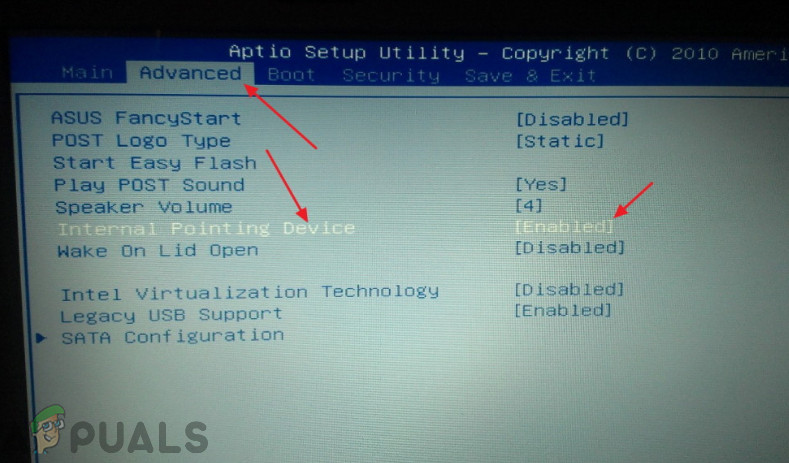
Skārienpaliktņa iespējošana BIOS
- Pārbaudiet aparatūras ierīces iestatījumus un iespējojiet skārienpaliktnis ja tas ir atspējots.
- Izejiet no BIOS un restartējiet datoru un pēc tam pārvietojiet pirkstus uz skārienpaliktņa, lai pārliecinātos, ka tas darbojas.